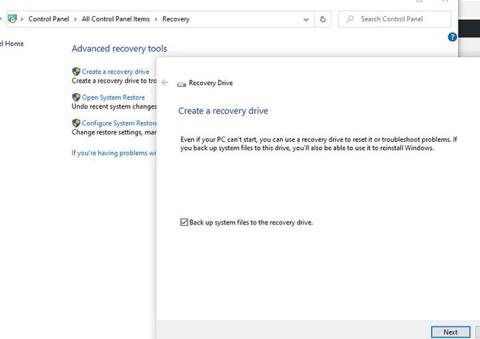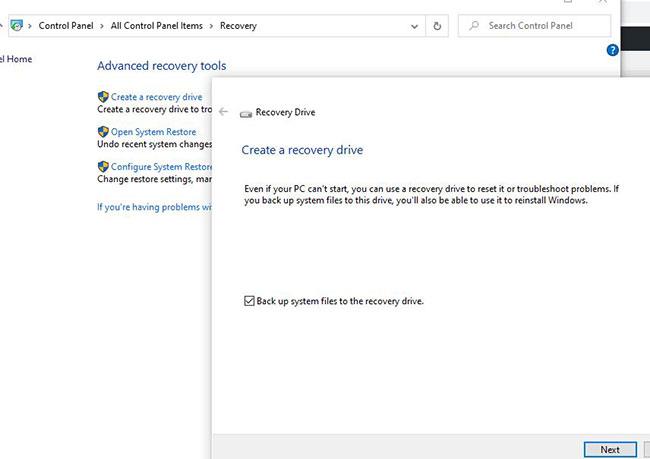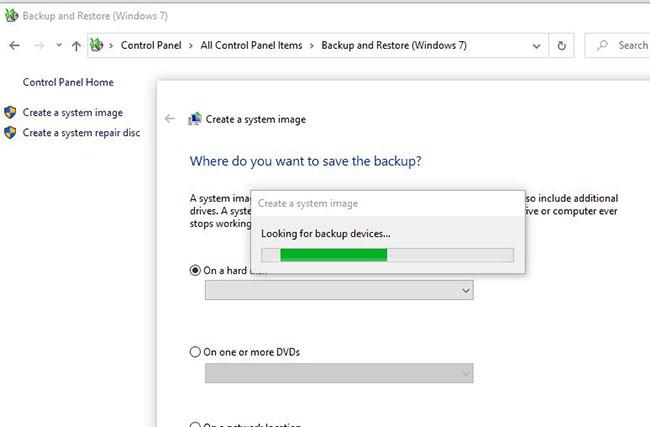Það er mjög góð venja að taka afrit af mikilvægum gögnum. Og ef þú ert að nota Windows 10, þá eru mismunandi valkostir til að búa til afrit af gögnum. Meðal þeirra eru tvær gagnlegustu aðferðirnar til að búa til afrit af gögnum Recovery Drive og System Image.
Ef þú ert ruglaður á milli þessara tveggja frábæru öryggisafritunarvalkosta og veist ekki hver mun nýtast þér, þá mun eftirfarandi grein hjálpa þér að finna út muninn á Recovery Drive og System Image í Windows 10.
Hvað er Recovery Drive?
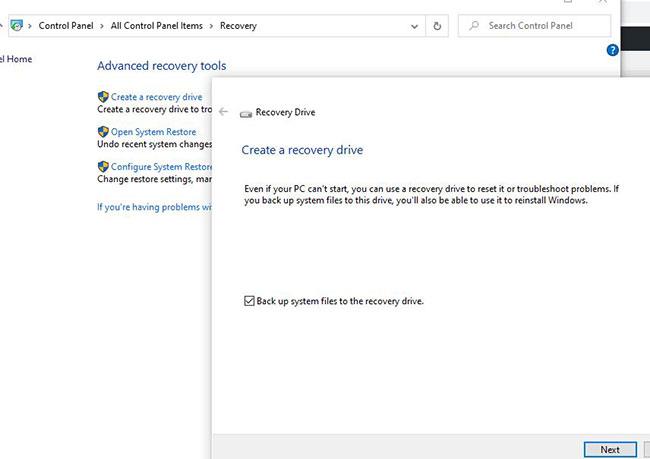
Hlutverk Recovery Drive er að koma tölvukerfinu í upprunalegt horf
Eins og þú gætir giska á af nafninu er hlutverk Recovery Drive að koma tölvukerfinu í upprunalegt horf. Upphafsástandið getur verið hvað sem er - upprunalega uppsetningin eða afrit af Windows umhverfinu þínu. Þessi eiginleiki er nokkuð svipaður því að nota endurstillingarvalkostinn á Android eða iOS síma. Þessi eiginleiki mun nánast forsníða alla tölvuna þína, en mun ekki innihalda skrifborðsforrit og önnur persónuleg gögn.
Það er vegna þess að þessi stilling mun gera tölvuna þína aftur eins og hún var þegar þú ræstir hana fyrst, en venjulega með minni afkastagetu. Öll forrit og forrit þriðja aðila eru skilin eftir í þessu ferli. Þess vegna er þetta ekki góður kostur þegar þú þarft að endurheimta eyddar skrár eða önnur gögn.
Þetta er síðasta skrefið sem notað er í tilvikum eins og þegar tölvan hættir að svara, hrynur og ekkert annað virkar fyrir þig. Sumir kalla einnig Recovery Drive sem Recovery Disk eða System Recovery Disc. Áður fyrr notaði fólk geisladiska eða DVD-diska til að geyma afrit, en nú eru pennadrifstæki valin þar sem auðvelt er að bera þau með sér.
Í dag eru flest tölvutæki með innbyggt endurheimtardrif en þau eru falin fyrir notandanum til að vernda heilleika drifsins. Hins vegar, með Windows 10, hefur þessi eiginleiki verið settur aftur á sinn stað, vegna þess að þú þarft sérstakt ræsanlegt USB endurheimtardrif.
Til að vita hvernig á að búa til endurheimtardrif fyrir Windows 10 geta lesendur vísað til: Búðu til endurheimtardrif fyrir Windows 10 fyrir frekari upplýsingar.
Hvað er kerfismynd?
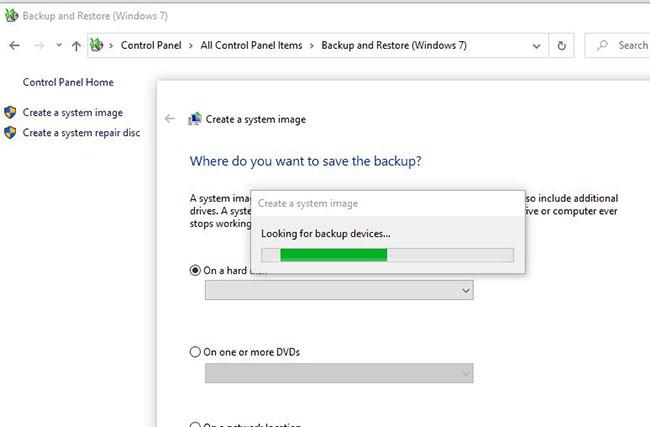
Kerfismynd býr til afrit af heilu harða diskshlutanum
Kerfismynd er mjög frábrugðin Recovery Drive vegna þess að hún býr til afrit af öllu harða diskshlutanum (ein stór skrá). Kerfismynd er oft notuð til að búa til öryggisafrit fyrir aðal skiptinguna eða þegar þú setur upp Windows stýrikerfið. Það er vegna þess að það inniheldur notendagögn, forritaskrár, skrásetningarfærslur og allar aðrar skrár og möppur sem tengjast stýrikerfinu.
Í skynsemi er kerfismyndaskrá stærri en endurheimtardrif (vegna þess að öll notendagögn, ásamt forritum og forritum frá þriðja aðila sem eru uppsett á tölvunni, eru afrituð). Með því að nota þessa skrá geturðu auðveldlega sótt tiltekna skrá og möppu þaðan án þess að fara í gegnum allt bataferlið.
Þessi valkostur er mjög vinsæll þegar þú þarft að endurheimta eyddar skrár eða forrit. Á hinn bóginn mun það fjarlægja önnur drif sem eru til staðar í tölvunni úr ferlinu. Þess vegna hefur Microsoft pakkað mismunandi afritunarmöguleikum í kerfið þannig að notendur geti notað það í samræmi við þarfir þeirra.
Sjá greinina: Hvernig á að taka öryggisafrit og endurheimta Windows 10 frá kerfismynd til að læra hvernig á að nota þetta gagnlega tól.
Hver er munurinn á Recovery Drive og System Image?
Kerfismynd gerir þér kleift að endurheimta allt á vélinni þinni, þar á meðal marga diska. Aftur á móti leyfir Recovery Drive þér aðeins að afrita nauðsynlegustu skrárnar af kerfisdrifinu.
Augljóslega eru bæði Recovery Drive og System Image mikilvægir hlutir afritunarferlisins. Þegar þú vilt endurheimta sum forrit eða skrár ættirðu að nota System Image. Fyrir uppsetningu notenda er Recovery Drive hentugur kostur. Þess vegna eru báðar jafn gagnlegar og mikilvægar.